
مسیر: میز کار› درسها › ایجاد درس › فهرست ابزار › شروع ویرایش › افزودن منبع کتاب
شما با استفاده از این ماژول میتوانید یک منبع چند صفحهای شامل فصلها و زیرفصلها را در قالب کتاب بسازید. کتابها علاوهبر متن میتوانند شامل فایلهای چندرسانهای هم باشند
موارد استفاده از ماژول کتاب:
برای افزودن منبع بهصورت کتاب، در پنجره “اضافه کردن یک فعالیت یا منبع”، روی گزینه “کتاب” دوبار کلیک کنید یا پس از انتخاب آن، روی کلید “اضافه کردن” کلیک کنید. (شکل 4-84)
سپس نام کتاب را وارد کرده، توضیح مختصری درباره آن را، در بخش توصیف بنویسید و درصورتی که مایل به نمایش توضیح به کاربر هستید، CheckBox مربوط به گزینه “نمایش توضیح در صفحه درس” را انتخاب کنید. (شکل 4-123)
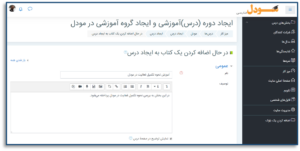
در بخش ظاهر، قالببندی فصلها را مشخص کنید.
سپس سبک راهبری را مشخص کنید. (شکل 4-124)
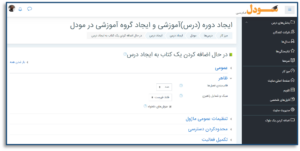
سایر تنظیمات این بخش مانند افزودن برچسب است، لذا از توضیح مجدد آن خودداری میشود. پس از انجام تنظیمات، روی کلید “ذخیره و بازگشت به درس” کلیک کنید. (شکل 4-125)
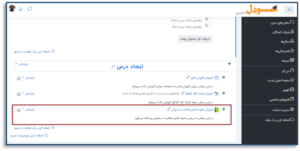
پس از ایجاد منبع کتاب، روی نام آن کلیک کنید و در صفحه باز شده عنوان سرفصل و محتوای آن را وارد کرده، روی کلید “ذخیره تغییرات” کلیک کنید. (شکل 4-126)
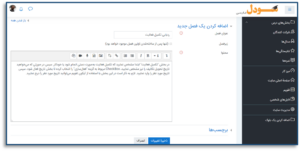
مشاهده میکنید که سرفصل، در فهرست محتوا نمایش داده میشود. (شکل 4-127)
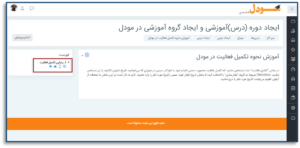
شما میتوانید با کلیک روی آیکون ، یک فصل یا زیرفصل دیگر ایجاد کنید. (شکل 4-128)
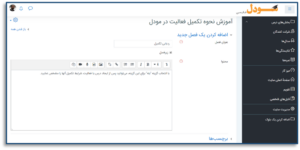
با کلیک روی کلید “ذخیره تغییرات”، زیر فصل ایجاد شده به فهرست اضافه میشود. (شکل 4-129)
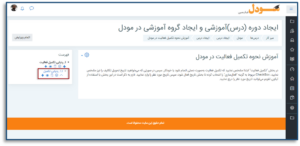
برای ویرایش نام و محتوای هر فصل، از آیکون ویرایش استفاده کنید.
برای حذف فصل یا زیرفصل، پس از انتخاب آن، روی آیکون کلیک کنید، با کلیک روی آیکون “حذف”، پیغامی سیستمی مبنی بر اطمینان از حذف نمایش داده میشود. روی کلید “حذف”، کلیک کنید.
با استفاده از گزینه پنهان کردن فصل، میتوانید قابل رویت بودن یا پنهان بودن فصل را برای دانشجویان مشخص کنید. بهصورت پیشفرض فصل تعریف شده قابل مشاهده است. با کلیک روی آیکون ، آن را پنهان و در صورتیکه بخواهید مجددا فصل را قابل رویت شود، روی آیکون کلیک کنید.
با استفاده از آیکون جهتنما قرار گرفته در مقابل فصلها، میتوانید ترتیب نمایش آنها را مشخص کنید.
در ادامه به توضیح فعالیتها پرداخته میشود. فعالیتها مواردی هستند که از آنها برای تعامل با دانشجویان استفاده میشود. فعالیتها امکان تعامل با دانشجو را میدهند آنها میتوانند تکالیفشان را ارائه کنند یا در یک تالار گفتگو بحث کنند در این فهرست همچنین فعالیتها یا منابعی که به صورت استاندارد وجود نداردولی مدیر سایت شما آن را اضافه کرده هم دیده میشوند به طور مثال شما میتوانید فعالیت ویکی یا کنفرانس را به مودل اضافه کنید. (شکل 4-130)
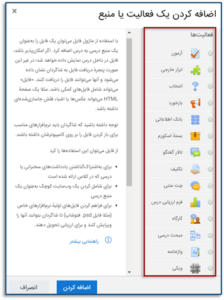

تهران میدان انقلاب اسلامی خیابان منیری جاوید نبش ژاندارمری پلاک ۵۷ طبقه دوم
مشاهده مجوز
تمامی حقوق مادی و معنوی این سامانه متعلق به شرکت آراک فناوران برتر دانش میباشد.